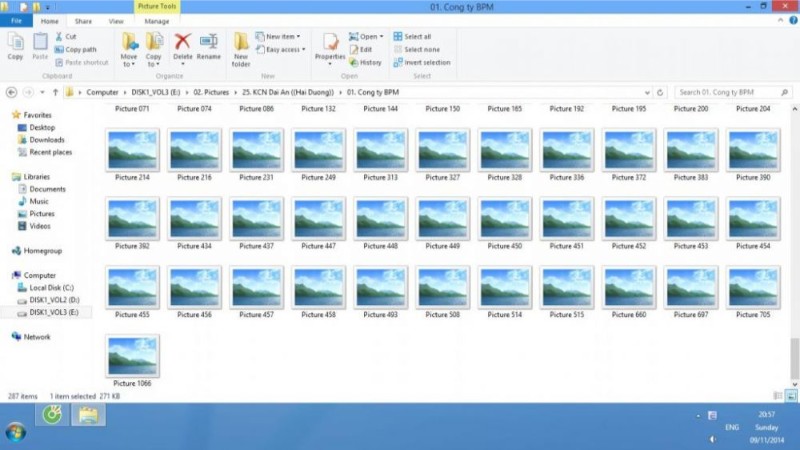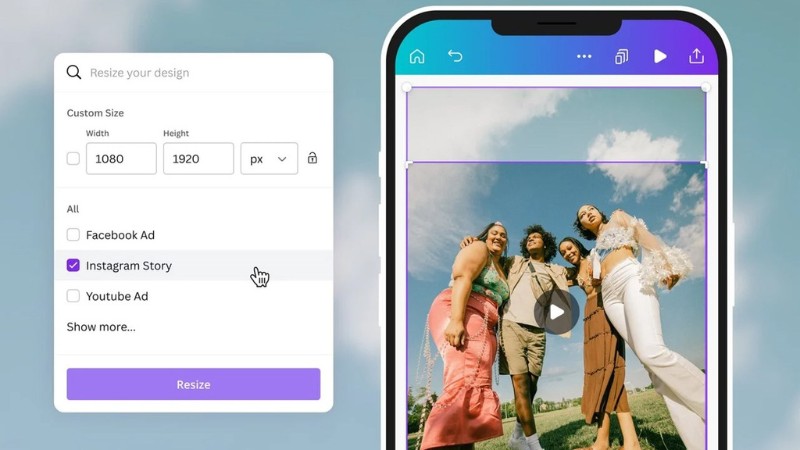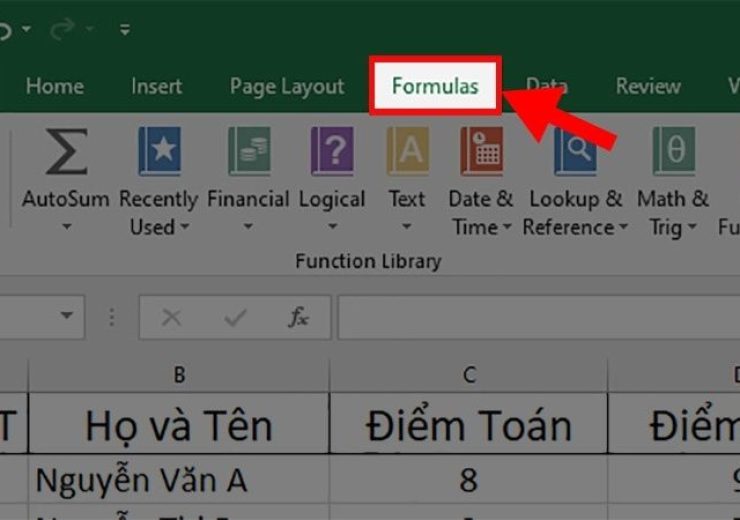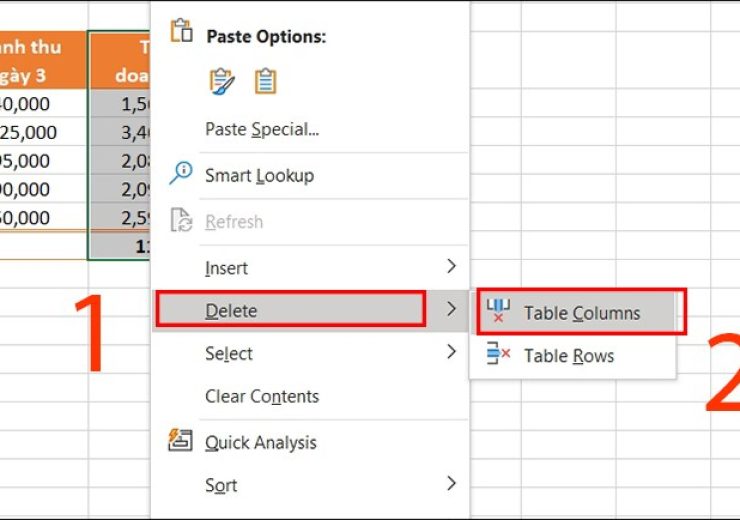Cách khắc phục lỗi USB Device Not Recognized trên máy tính Windows

Khi bạn cắm USB vào máy tính để truy cập dữ liệu nhưng gặp phải thông báo lỗi “USB Device Not Recognized”, điều này có thể gây ra nhiều phiền toái, đặc biệt là khi bạn cần truy xuất tệp tin gấp. Đây là một lỗi phổ biến trên hệ điều hành Windows, nhưng may mắn là nó có thể được khắc phục dễ dàng thông qua một vài thao tác đơn giản. Bài viết này sẽ giúp bạn hiểu rõ nguyên nhân gây ra lỗi và cung cấp các giải pháp để xử lý vấn đề nhanh chóng.
1. Nguyên nhân gây lỗi USB Device Not Recognized
- Hệ thống không nhận diện USB: Windows không nạp được dữ liệu từ USB.
- File độc hại trong USB: USB có thể chứa phần mềm gây hại khiến hệ thống từ chối truy cập.
- Pin yếu hoặc hệ thống thiếu năng lượng: Laptop không đủ năng lượng để duy trì kết nối.
- Lỗi driver USB: Driver bị hỏng hoặc chưa được cập nhật.
- Lỗi hệ thống Windows: Windows cần cập nhật hoặc sửa chữa.
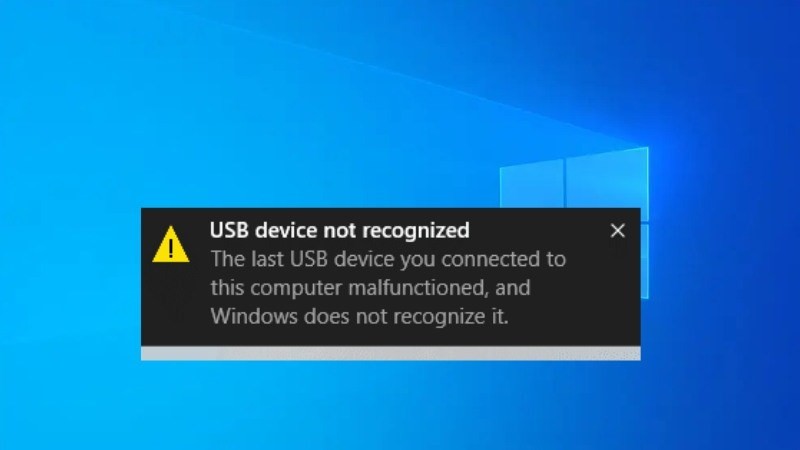
2. Cách khắc phục lỗi USB Device Not Recognized
1. Khởi động lại máy tính
Khởi động lại máy tính là cách nhanh nhất để thử sửa lỗi. Bạn chỉ cần:
- Nhấn Start > Restart.
- Sau khi máy khởi động lại, kết nối lại USB để xem lỗi có được khắc phục không.

2. Ngắt kết nối nguồn và kết nối lại sau 15 phút
Nếu máy tính bàn không nhận diện được USB, bạn có thể:
- Tắt nguồn và rút ổ cắm điện.
- Chờ 10-15 phút.
- Cắm lại điện, bật máy và thử kết nối USB.

3. Thử kết nối vào cổng USB khác
Nếu cổng USB hiện tại không nhận, hãy thử cắm vào cổng khác để kiểm tra xem lỗi có còn xảy ra không.
4. Vô hiệu hóa Fast Startup trên Windows 10/8
Chế độ Fast Startup đôi khi gây lỗi. Để tắt:
- Nhấn Windows + R, nhập Control Panel và nhấn OK.

- Tìm và mở Power Options.
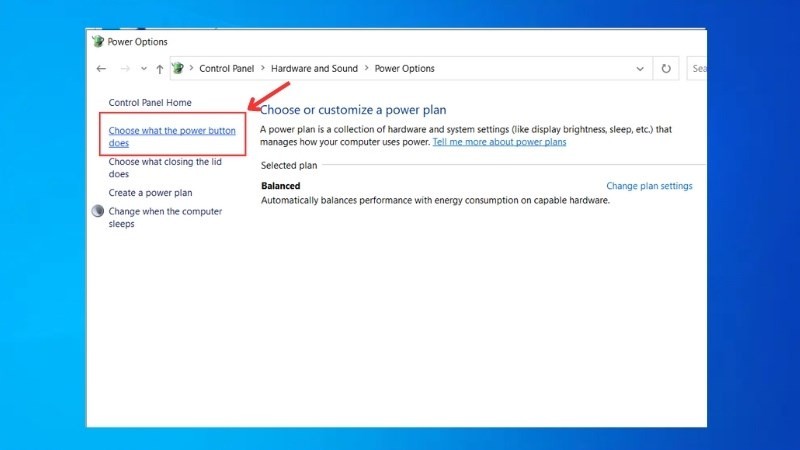
- Chọn Choose what the power buttons do.
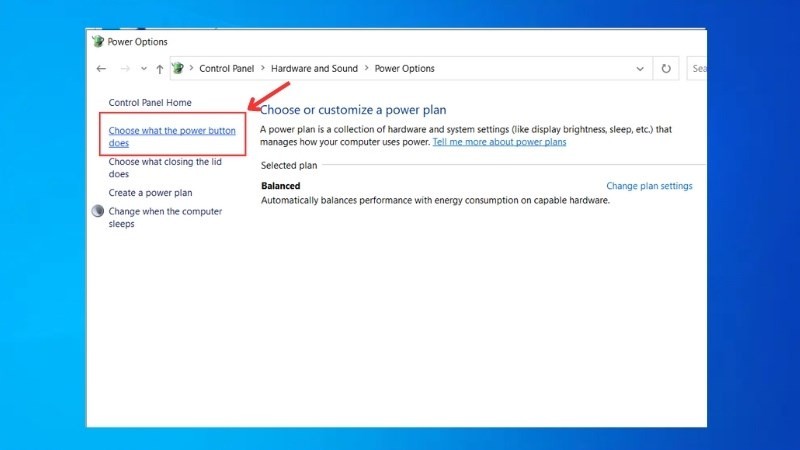
- Chọn Change settings that are currently unavailable.
- Bỏ chọn Turn on fast startup và nhấn Save changes.
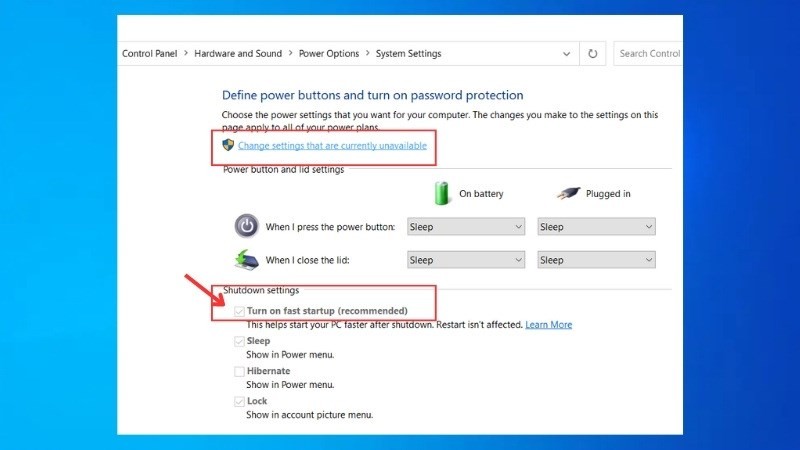
Lỗi “USB Device Not Recognized” có thể gây bất tiện, nhưng không phải là một vấn đề nghiêm trọng nếu bạn biết cách xử lý. Với những hướng dẫn trên, bạn hoàn toàn có thể tự khắc phục lỗi này và tiếp tục sử dụng USB một cách bình thường. Nếu sau khi thực hiện các giải pháp mà lỗi vẫn chưa được giải quyết, bạn có thể thử kiểm tra USB trên một thiết bị khác hoặc tìm kiếm sự trợ giúp từ các chuyên gia kỹ thuật.